Heim >häufiges Problem >So deaktivieren Sie den Energiesparmodus auf der Win7-System-CPU
So deaktivieren Sie den Energiesparmodus auf der Win7-System-CPU
- 王林nach vorne
- 2023-06-29 19:17:142660Durchsuche
Wie schalte ich den Energiesparmodus auf der Win7-System-CPU aus? Lernen, wie man den Energiesparmodus auf der Win7-System-CPU ausschaltet. Wenn einige Benutzer einen Laptop verwenden, schalten sie den Energiesparmodus ein, weil sie etwas Strom sparen möchten. Nach dem Einschalten möchten sie diesen Modus ausschalten, da der Bildschirm in diesem Modus zu dunkel ist. So deaktivieren Sie diesen Modus. Lassen Sie uns das Tutorial zum Deaktivieren des Energiesparmodus auf der Win7-System-CPU mit Ihnen teilen.

Anleitung zum Ausschalten des Energiesparmodus auf der Win7-System-CPU
1. Geben Sie beim Booten zunächst mit dem Hotkey die BIOS-Einstellungen ein.
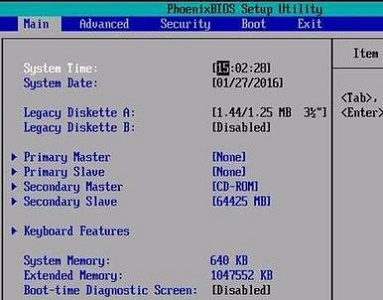
2. Verwenden Sie die Richtungstasten, um Energie einzugeben und Energiesparmodus zu finden.

3. Stellen Sie die rechte Seite auf Deaktiviert, um den Energiesparmodus auszuschalten.
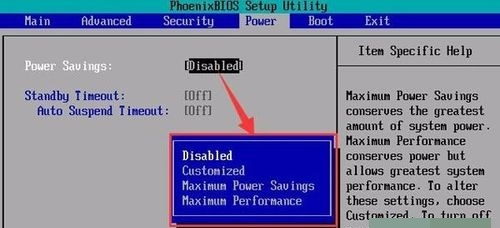
4. Nachdem die Einstellungen abgeschlossen sind, drücken Sie F10 zum Speichern.
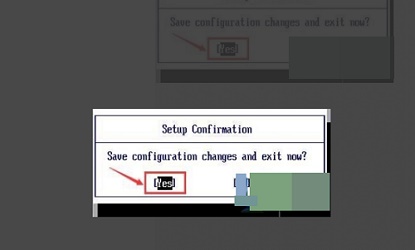
Das Obige ist der gesamte Inhalt von [So deaktivieren Sie den Energiesparmodus, wenn die Win7-System-CPU eingeschaltet ist – Tutorial zum Ausschalten des Energiesparmodus, wenn die Win7-System-CPU eingeschaltet ist], weitere spannende Tutorials sind auf dieser Seite!
Das obige ist der detaillierte Inhalt vonSo deaktivieren Sie den Energiesparmodus auf der Win7-System-CPU. Für weitere Informationen folgen Sie bitte anderen verwandten Artikeln auf der PHP chinesischen Website!

